Windows 10 Tipp: Machen Sie das Startmenü platzsparend
Microsoft hat das Startmenü in Windows 10 zurückgebracht, das Elemente des traditionellen Menüs in Windows 7 und moderne Elemente von Windows 8.1 kombiniert. Während viele Benutzer das Hinzufügen des Startmenüs applaudieren, kann es sehr viel Platz einnehmen, besonders auf Monitoren mit niedriger Auflösung.
Die coole Sache ist, dass Sie die Größe des Menüs verwalten können, sowie was darauf angezeigt wird. Und Sie brauchen kein Startmenü Ersatz wie Start8 oder Classic Shell - obwohl diese Anwendungen eine Menge Skinning und andere Verbesserungen bieten.
Machen Sie Windows 10 Startmenü kleiner
Sie können viele Aspekte des Startmenüs in Windows 10 verwalten, derzeit in der technischen Vorschau. Sie können Kategorien erstellen, die modernen Kacheln verschieben und ihre Größe ändern oder sie sogar alle loswerden, was wir hier sehen werden.
Der folgende Screenshot zeigt beispielsweise das Startmenü auf einem Lenovo Laptop mit einer Bildschirmauflösung von 1366 × 768. Wie Sie sehen können, benötigt ein Großteil der App-Kacheln einen riesigen Platzbedarf - sogar das Action Center überlappt es.

Wenn du die Kacheln magst, hilft es, sie kleiner zu machen, mit der Verwaltung des Startmenübereichs. Klicken Sie einfach mit der rechten Maustaste oder tippen und halten Sie eine Kachel, um die Option zum Ändern der Größe zu erhalten.

Nachdem Sie durch Entfernen oder Ändern der Größe der Kacheln Speicherplatz freigemacht haben, können Sie das Startmenü auf eine angemessenere Breite verschieben.

Hier ist ein Beispiel dafür, wie es nach dem Entfernen aller Kacheln aussieht. Es ist schön und sauber und nimmt nicht den ganzen Bildschirm ein.

Die wichtigste Sache, die Sie dabei beachten sollten, ist, dass Sie das Startmenü verwenden, um Programme zu starten oder nicht, Microsoft erlaubt Ihnen, es für das zu optimieren, was für Sie am besten funktioniert; genau wie in früheren Versionen des Betriebssystems, außer natürlich Windows 8.
Was nimmst du vom Startmenü in Windows 10, liebst du es oder hasst es? Hinterlassen Sie einen Kommentar und lassen Sie uns Ihre Gedanken wissen. Und für eine ausführlichere Diskussion über das neue Betriebssystem mit gleichgesinnten Benutzern, sehen Sie sich die Windows 10-Foren an.

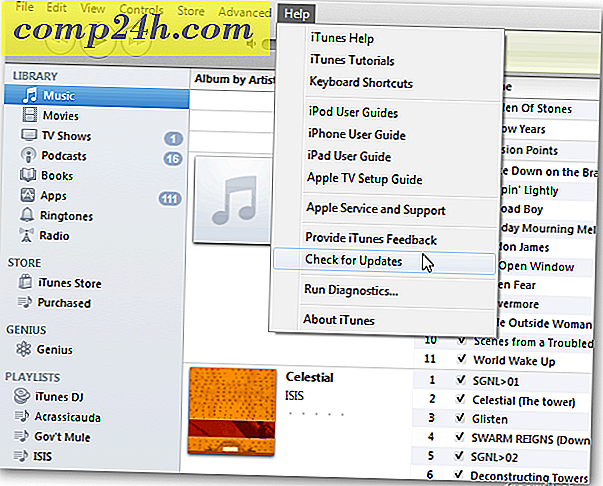




![Evaluieren von Windows 7 mit vorkonfigurierten VHD-Dateien [Anleitung]](http://comp24h.com/img/microsoft/626/evaluate-windows-7-using-pre-configured-vhd-files.png)
